Een Steam Deck Cloud Sync-fout oplossen
Belangrijkste opmerkingen
Synchronisatieproblemen met cloudgegevens op het Steam Deck kunnen behoorlijk vervelend zijn, omdat ze van invloed zijn op een groot aantal toepassingen en leiden tot aanzienlijk ongemak voor gebruikers. Helaas blijft de hoofdoorzaak van deze problemen raadselachtig, hoewel bepaalde tijdelijke maatregelen voor enige verlichting kunnen zorgen.
Probeer verbinding te maken met het draadloze netwerk of navigeer naar een offline instelling om een succesvolle synchronisatie van gegevens tussen de cloud en ons systeem af te dwingen.
Het is raadzaam om te controleren of er updates beschikbaar zijn voor de betreffende videogames of om de functie die synchronisatie met de cloud mogelijk maakt tijdelijk uit te schakelen om dit probleem mogelijk te verhelpen.
Een effectieve oplossing voor het oplossen van problemen met cloudsynchronisatie is het wissen van de compatibiliteitsgegevens op je desktopcomputer, aangezien deze methode zeer betrouwbaar is gebleken.
Het Steam Deck is een uitzonderlijk krachtig draagbaar apparaat dat naadloos synchroniseert met andere gerelateerde gadgets voor het delen van opgeslagen spelinformatie. Als er echter een storing optreedt in deze functie, kan dat leiden tot ontmoedigende problemen met cloudsynchronisatie, die behoorlijk vervelend kunnen zijn. In dit artikel gaan we dieper in op de stappen die nodig zijn om dergelijke Steam Deck cloud sync glitches te verhelpen.
Waarom krijg ik een Steam Cloud Sync-fout?
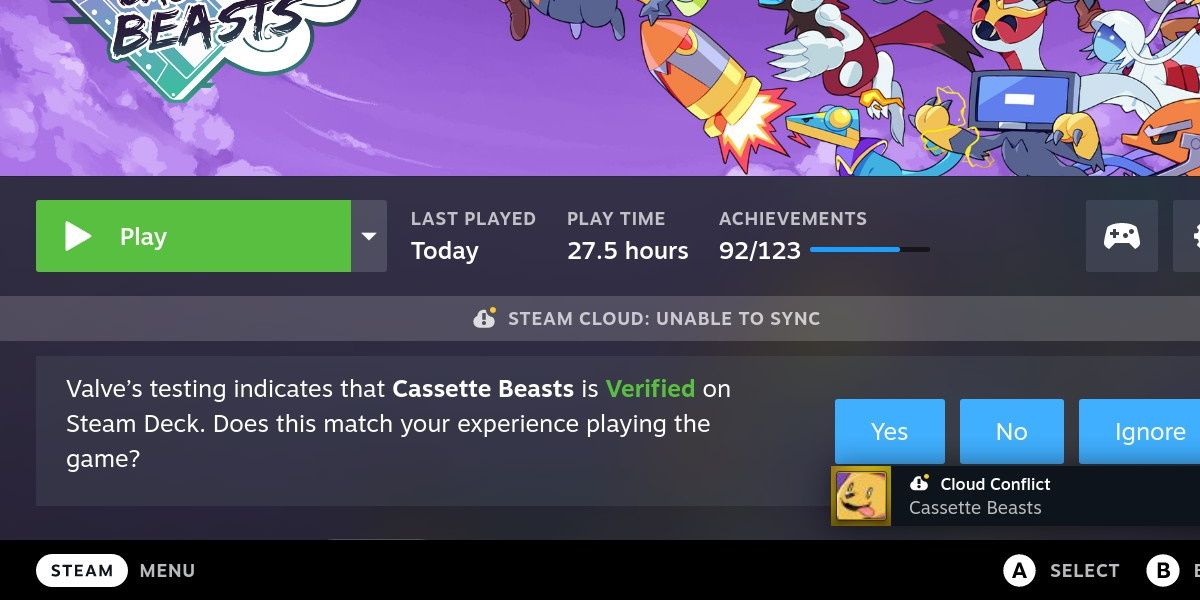
Synchronisatieproblemen met cloudgegevens op het Steam Deck zijn niet ongewoon en treffen vaak meerdere titels tegelijk. In gevallen waarin een eenvoudige herstart het probleem niet verhelpt, kunnen deze storingen blijven bestaan en de spelervaring belemmeren, waardoor bepaalde games ontoegankelijk worden.
Helaas is de precieze reden voor de verspreiding van dit probleem onduidelijk en de onderliggende oorzaak moet nog worden vastgesteld. Het is mogelijk dat de bron van het probleem bij Steam zelf ligt, wat resulteert in een gebrek aan langetermijnoplossingen voor getroffen gebruikers.
Hoewel een permanente oplossing nodig is voor optimale prestaties, kunnen tijdelijke maatregelen worden genomen om een ononderbroken spelervaring mogelijk te maken.
Verbind de Wi-Fi opnieuw
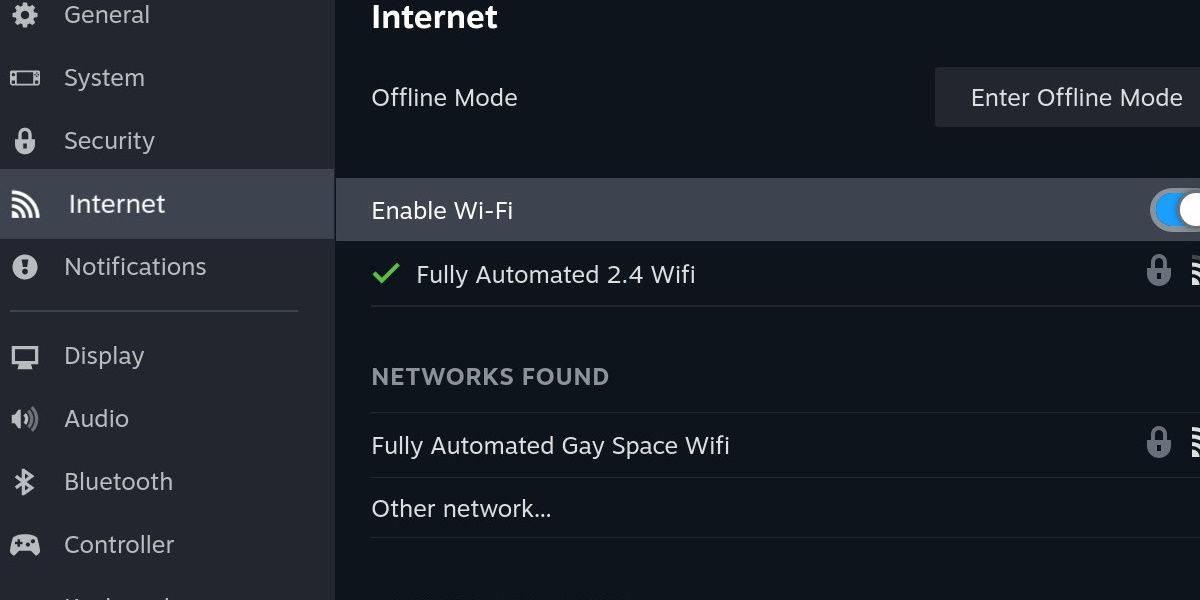
Ga naar de Steam-interface door op het daarvoor bestemde pictogram te klikken, navigeer naar het instellingenmenu, zoek de categorie “Internet” in het submenu en pas de opties voor draadloze verbindingen dienovereenkomstig aan.
Schakel je Wi-Fi uit en vervolgens weer in.Het is cruciaal dat je het spel daarna probeert te spelen, zodat het weer met de cloud wordt gesynchroniseerd.
Offline modus activeren
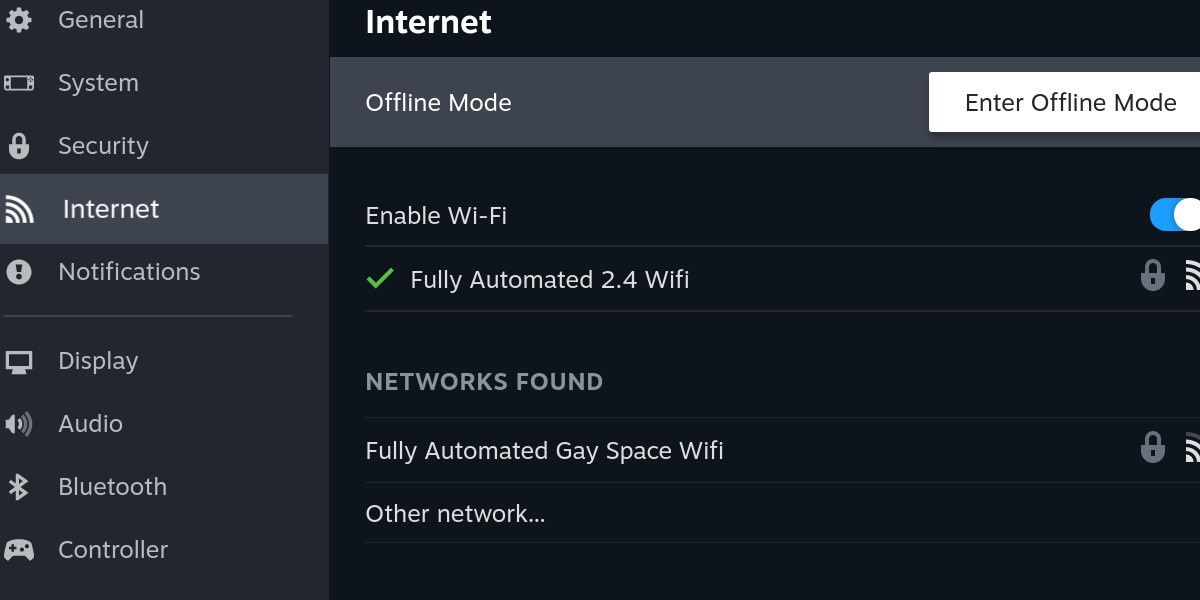
Als het in- of uitschakelen van de draadloze verbinding het probleem niet oplost, kun je overwegen om een offline modus te activeren via dezelfde interface. Nadat u “Enable Offline Mode” hebt geselecteerd door erop te tikken, schakelt u het apparaat uit en vervolgens weer in om het in de offline modus te laten werken. Deactiveer vervolgens de offline modus en probeer je spel opnieuw te openen.
De connectiviteit herstellen kan soms nodig zijn om synchronisatieprocessen te starten die essentieel zijn om terug te keren uit een offline toestand.
Controleren op updates
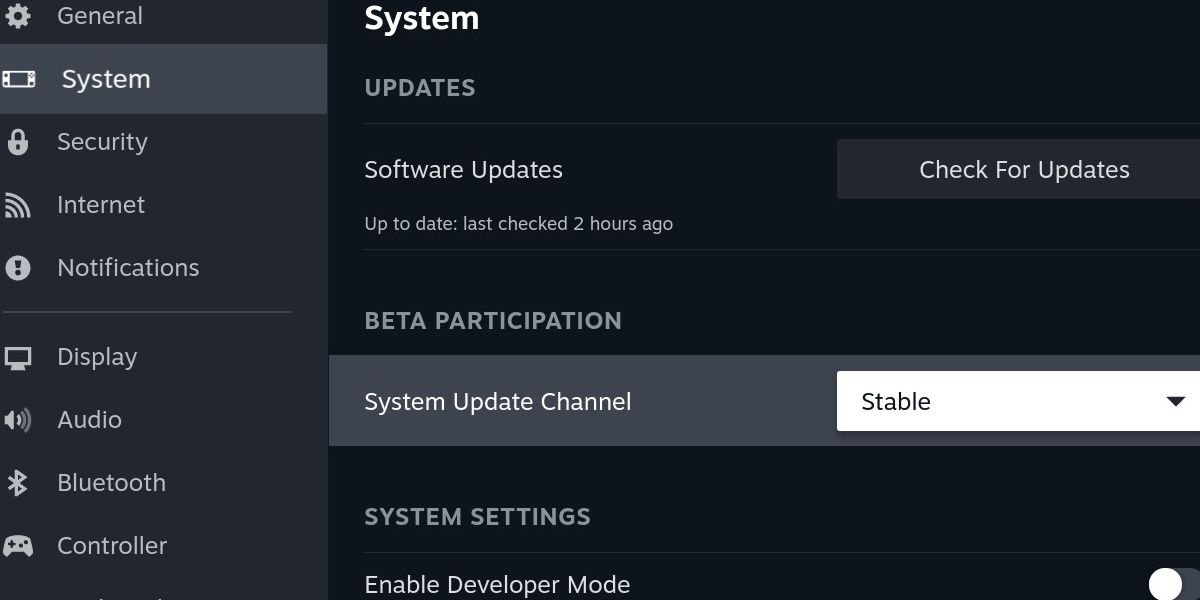
In bepaalde gevallen kan een update problemen met cloudsynchronisatie verhelpen. Om dit proces te vergemakkelijken, navigeert u naar de categorie “Systeem” in het instellingenmenu van uw apparaat. Selecteer daar de eerste optie die een controle op beschikbare updates start. Zodra deze beschikbaar zijn, kunt u de relevante updates toepassen om eventuele problemen met cloudsynchronisatie op te lossen.
Als je op zoek bent naar een spannende ervaring, kun je ervoor kiezen om het kanaal voor systeemupdates te wijzigen in de instelling Beta of Preview. Deze opties bieden experimentele releases die indien nodig het stabiele kanaal aanvullen en een oplossing bieden voor problemen die niet worden opgelost door traditionele updates.
Wees voorzichtig wanneer je bèta- of voorbeeldversies van software gebruikt, omdat deze onvoorziene problemen kunnen bevatten die de integriteit van je systeem in gevaar kunnen brengen. Als zoiets bijvoorbeeld gebeurt tijdens de installatie van SteamOS, kan het nodig zijn om een herstelimage te gebruiken om de situatie te herstellen.
Cloud Sync uitschakelen
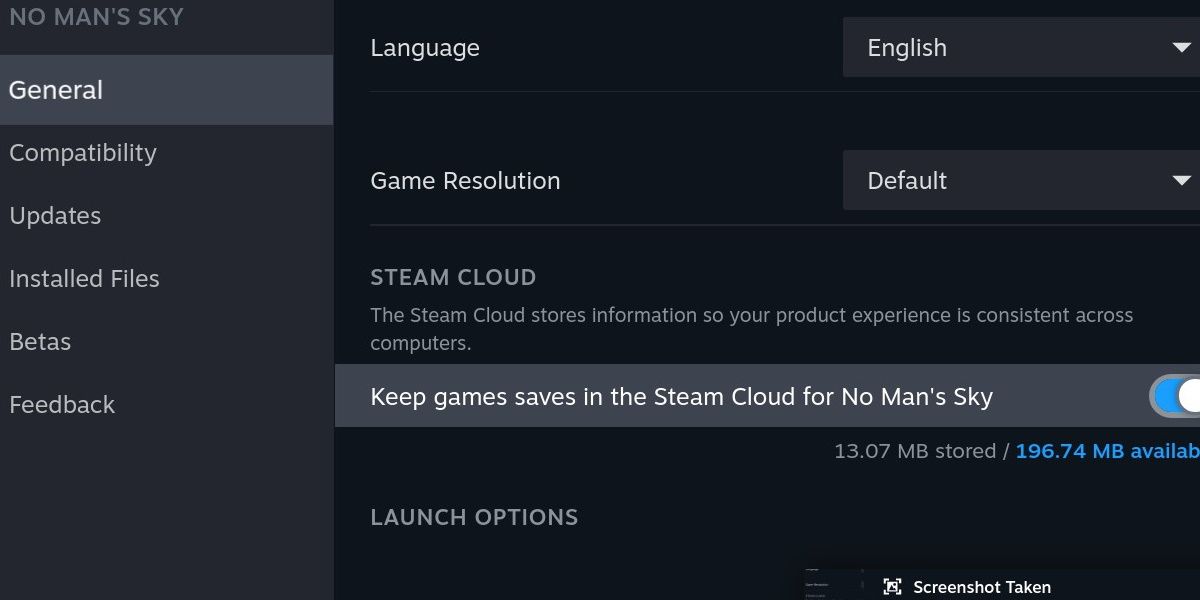
Navigeer naar de bibliotheekpagina van een spel waarop deze update van invloed is. Zoek daar het tandwielpictogram en klik erop om de eigenschappen van het spel te openen. Scroll vervolgens naar beneden in de algemene sectie totdat je een kopje tegenkomt met het label “Steam Cloud.
Let op: het is aan te raden om de optie “Bewaar spelopslagen in de Steam Cloud” uit te schakelen voordat je de game start, omdat dit ervoor zorgt dat je voortgang niet wordt gesynchroniseerd met eerder opgeslagen gegevens in de cloud. Schakel hiervoor het betreffende vakje in het instellingenmenu van het spel uit.
Als je het spel abrupt beëindigt en vervolgens de cloudsynchronisatie weer activeert, worden bij een volgende start van de applicatie automatisch gegevens uit de cloud opgehaald en wordt je gevraagd een van de vele beschikbare opslagbestanden te selecteren om als je huidige voortgang te gebruiken.
Compatdatabestanden wissen
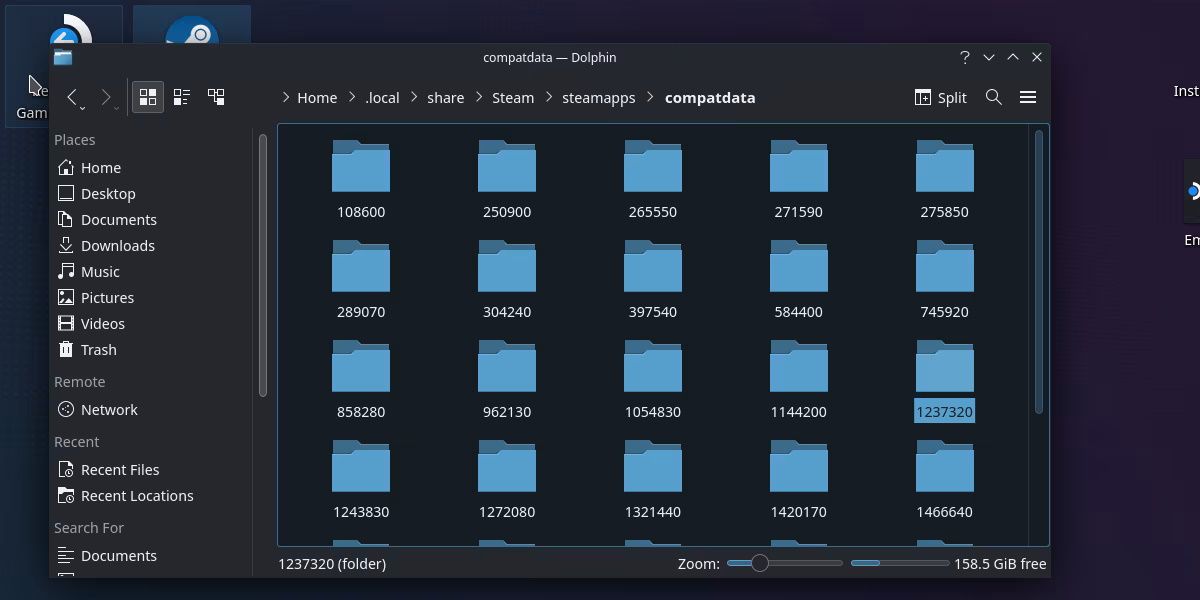
Een aanpak die zeer effectief is gebleken voor een naadloze synchronisatie tussen uw apparaten, is de directe manipulatie van systeembestanden. Dit proces vereist echter een hoog niveau van technische vaardigheid en een grondige kennis van de innerlijke werking van de desktopinterface van Steam Deck, evenals de mogelijkheid om comfortabel door commandoregelinterfaces te navigeren.
Start de desktop interface en ga als volgt naar de opgegeven map:
.local/share/Steam/steam apps/compatdata
Om toegang te krijgen tot de .local directory is het nodig om verborgen mappen te activeren.
De compatibiliteitsmap bestaat uit meerdere submappen, elk met een eigen numerieke aanduiding. Elk bestand binnen dit domein dat geen mapachtige kenmerken vertoont, kan worden beschouwd als een fout bestand dat problemen heeft ondervonden met synchroniseren. U kunt dit probleem oplossen door dergelijke bestanden te verwijderen en de spelconfiguratie van uw apparaat opnieuw te starten.
Wanneer je probeert een game te starten, wordt verwacht dat alle bestaande problemen met betrekking tot cloudsynchronisatie zijn verholpen.
Problemen met synchronisatie van Steam Deck zijn eenvoudig op te lossen, maar schaden de ervaring
Hoewel dit probleem ongemak kan veroorzaken, is er gelukkig een eenvoudige oplossing voor. De terugkerende noodzaak om synchronisatieproblemen aan te pakken terwijl je de draagbare gamefunctie gebruikt, kan echter aanzienlijk afbreuk doen aan het algehele plezier van het apparaat.
In de hoop dit hardnekkige probleem zo snel mogelijk op te lossen, verwacht ik dat er zo snel mogelijk een oplossing wordt geïmplementeerd.